No próximo guia, ensinamos você passo a passo etapa como limpar ou limpar a senha do meu PC com Windows 7, 8 e 10, um procedimento necessário se você deseja acessar seu computador pessoal mais rápido.
Qual é a diferença entre uma conta da Microsoft e uma conta local?
Ambas as coisas Contas da Microsoft da mesma forma que os locais, eles são para uso individual, então apenas uma pessoa deve ter acesso a eles. Apesar disto, em vários casos, eles são compartilhados pelos usuários, mas isso não pode ser feito em todos os casos.
A principal diferença entre as duas contas é que a conta da Microsoft pode ser usada em várias plataformas e serviços oferecidos por esta empresa.. Isso inclui vários computadores ou computadores. Então, por ter uma conta da Microsoft, podemos usá-lo em vários computadores ao mesmo tempo.
Mais um conta local, funciona como uma única chave, que pode ser usado em apenas um serviço ao mesmo tempo. Por esta razão, se você quiser compartilhar, você precisará removê-lo do seu computador atual. Por isso é algo inviável.
Relevância de ter uma senha habilitada
As senhas são, sem dúvida, uma das métodos de proteção o mais básico que existe. Não ter uma senha pode prejudicar sua segurança, especialmente se você mora em uma casa com várias pessoas.
Por isso, antes de limpar completamente a senha do Windows, reconsidere se é ou não apropriado fazê-lo. Se você mora sozinho, não tem problema se você quiser remover a senha, mas se você mora com outras pessoas, pode ser necessário tomar outras medidas, como criptografar pastas e arquivos no Windows 10, o que os ajudará a fazer isso. Não copie suas informações para outros computadores.
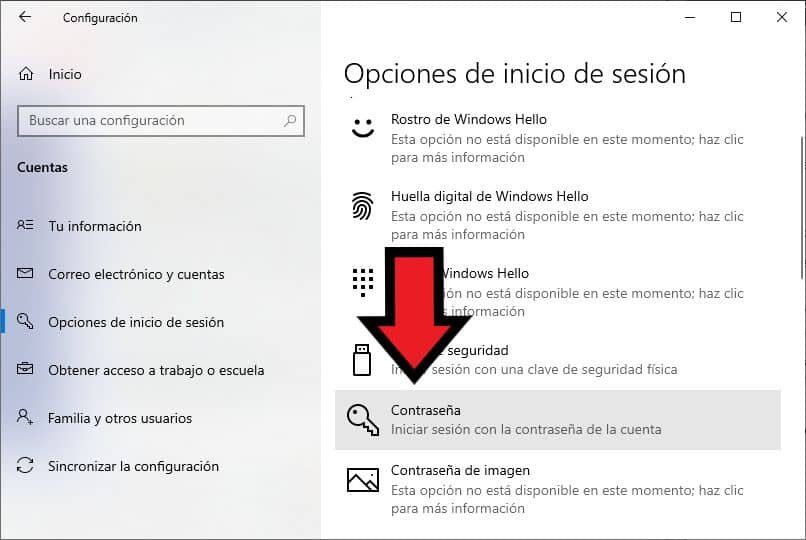
Na sua vez, preste atenção que às vezes está ligado a Licença Windows 10 com conta Microsoft Outlook, nesta circunstância é melhor manter as informações da conta e senha para o futuro.
Como limpar a senha de inicialização do meu computador
Dependendo do sistema Independentemente do que você tem, a remoção da senha pode ser feita de uma forma ou de outra.
Windows 10
No Windows 10 o procedimento é simples, do menu iniciar, você deve escrever opções Acesso. Fazendo isso, uma lista e um ícone com o mesmo nome irão aparecer, clicar nele lhe dará acesso às configurações da sua conta.
Estando neste menu você só precisa ir ao capítulo para alterar a senha. O truque é inserir a senha atual para confirme sua identidade e deixe os espaços para a nova senha em branco. Depois de, basta clicar em salvar e você não terá mais uma senha de login.
Windows 7
Caso queira apagar a senha do seu PC, algumas configurações básicas serão necessárias. Essas configurações podem ser feitas da seguinte forma.
- A primeira coisa que você deve fazer é ir para as alternativas de configuração do PC. Para fazer isso, vá para o menu iniciar e pesquise “Configuração”. Depois de encontrar a opção, Clique nisso.
- Assim que estiver nas alternativas de configuração, procure a seção “Contas”, Clique nesta opção.
- No lado esquerdo da tela, você verá as alternativas de configuração para contas do Microsoft Windows. Nesta ocasião, em todos os lugares “Opções de login”.
- As alternativas de login e as diferentes seções de segurança serão exibidas. Clique em “Senha”.
- Você verá a opção “Mudar”, Clique aqui. O sistema irá pedir-lhe para inserir a senha atual que você tem em sua conta, para fornecê-lo e clicar “Próximo”.
- O sistema irá pedir-lhe para inserir os dados para uma nova senha, apenas não insira nada e clique “próximo“E então clique na opção”Finalizar”.
- Depois de ter feito o procedimento acima, você terá removido com sucesso a senha da sua conta do Windows 10.
Windows 8
O Windows também tem a opção de ingressar em contas da Microsoft, em cujo caso, eles terão a senha do email. Por isso, se você quiser apagar completamente o uso de senhas no computador, será necessário deletar essas contas. Este procedimento pode ser feito da seguinte maneira.
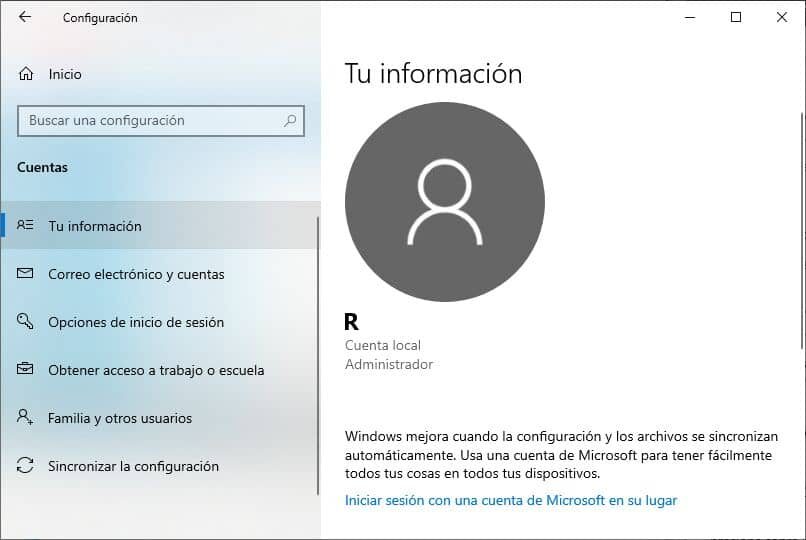
- Vá para o menu iniciar do Windows, escriba “Configuração”E clique no resultado.
- Depois de ter feito o acima, as alternativas de configuração serão exibidas, basta clicar “Contas”.
- Nesta ocasião, você deve clicar na opção “Vocês em formação”É exibido no lado esquerdo da tela.
- Basta procurar a opção “Começar em seu lugar, faça login com uma conta local”. O sistema perguntará se você tem certeza de fazer a mudança, basta clicar “próximo”.
- É muito provável que lhe seja pedida a palavra-passe do email que já é afiliado, apenas torne mais fácil e clique “Aceitar”. Ainda assim, É recomendável que você primeiro faça login em sua conta da Microsoft a partir do navegador, a fim de verificar se as informações que você possui são adequadas.
- A seção para escrever as informações do usuário a criar será exibida. Compreendendo que desta vez não queremos uma senha, basta colocar o nome de usuário e clicar em “próximo”.
- Depois do acima, Clique em “Saia e encerre”, Um procedimento após o qual a sessão será encerrada e o sistema iniciará com as informações fornecidas anteriormente.
Na sua vez, também existe a oportunidade de excluir permanentemente uma conta da Microsoft, caso você não queira mais usá-lo.
O que fazer se eu esquecer a senha local?
Se você digitar sua senha e ela disser que está errada depois de 3 Tentativas, a melhor coisa é que você troque por um novo. Para isso você deve procurar o botão para reiniciá-lo, isso aparece quando há várias tentativas malsucedidas.
Depois de verificar, você deverá responder a algumas perguntas secretas que só você deve saber e que foram atribuídas a você no momento de formate o computador. Desta forma, o menu irá verificar se é você e você será capaz de escrever uma nova senha.
Quando eu mudei isso, você retornará ao menu inicial e terá que fazer o login para recuperar o acesso.
Postagem Relacionada:
- Como remover ou abrir a tampa de um celular Samsung – Guia completo
- Como acelerar o seu telefone celular quando ele está muito lento e evitar que ele emperre
- Problemas com carregadores universais de diferentes tensões: portátil e móvel
- O que é referência em um sistema de processamento de cartão de crédito?
- Como desenhar linhas paralelas com comandos no AutoCAD
- Como encontrar palavras repetidas no Word – facilmente






